Samsung SGH-L870: Соединение
Соединение: Samsung SGH-L870
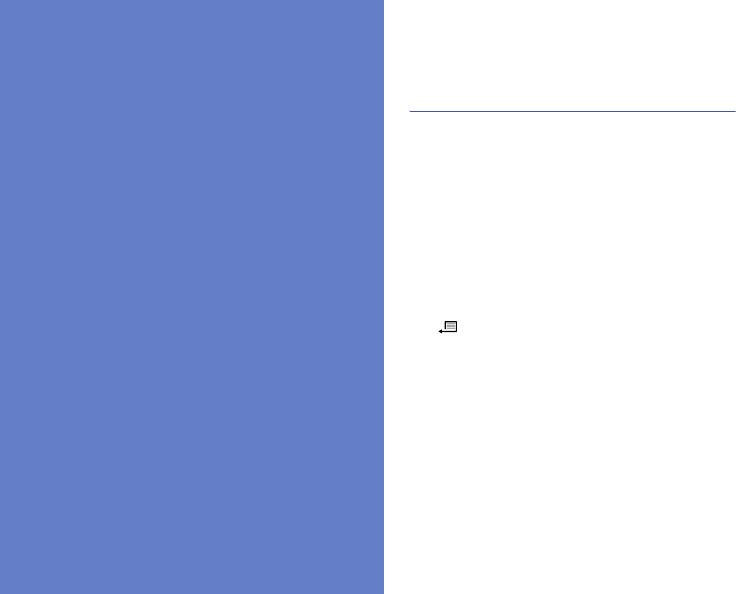
Использование функции
беспроводного соединения
Соединение
Bluetooth
Телефон можно соединить с другими
Данный раздел содержит сведения о
устройствами Bluetooth, расположенными в
приеме и передаче данных с помощью
радиусе 10 метров. Стены и другие
беспроводной функции Bluetooth или
препятствия между устройствами могут
через кабель обмена данными с ПК.
разорвать или ухудшить беспроводное
подключение.
Включение беспроводной
функции Bluetooth
1. В режиме ожидания нажмите клавишу
[]
→ Связь → Bluetooth.
2. Задайте имя устройства и нажмите
<OK> (при необходимости).
3. Перейдите к пункту Bluetooth и
нажмите клавишу подтверждения.
4. Чтобы сделать телефон видимым для
других устройств, перейдите к пункту
Доступ к телефону и нажмите клавишу
подтверждения.
67
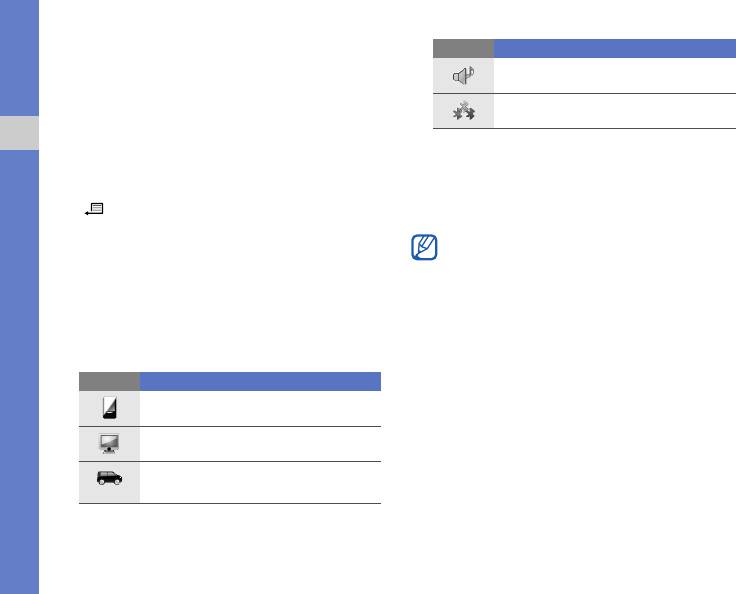
5. Выберите параметр видимости
Значок Тип устройства
телефона и нажмите клавишу
Гарнитура или аудиоустройство
подтверждения.
Неизвестное устройство
Поиск устройств,
поддерживающих Bluetooth, и
4. Выберите устройство и нажмите
Соединение
подключение к ним
клавишу подтверждения.
1. В режиме ожидания нажмите клавишу
5. Введите код доступа Bluetooth и
[]
→ Связь → Bluetooth.
нажмите клавишу подтверждения.
2. Перейдите вправо к списку
Чтобы соединение было успешным,
сопряженных устройств.
оба устройства-Bluetooth должны
3. Нажмите программную клавишу
использовать одинаковый код доступа.
<Функции>
→ Нов. сопр. устр-во.
Гарнитуры и автомобильные
комплекты громкой связи могут
Телефон выполнит поиск устройств с
использовать фиксированный код
поддержкой Bluetooth и покажет их
доступа, например
0000
.
список:
Значок Тип устройства
6. Чтобы разрешить телефону обмен
Мобильный телефон
данными без подтверждения операции,
нажмите программную клавишу <Да>.
Компьютер
Если подтверждение необходимо,
нажмите программную клавишу <Нет>.
Автомобильное устройство
громкой связи
68

Изменение параметров
• Выйти: закрытие списка сопряженных
устройств
сопряженного устройства
В списке сопряженных устройств
Отправка данных с помощью
программная клавиша <Функции>
беспроводной функции Bluetooth
открывает доступ к следующим пунктам
меню:
1. Выберите файл или элемент, который
Соединение
необходимо отправить.
• Нов. сопр. устр-во: поиск другого
2. Нажмите программную клавишу
устройства с поддержкой Bluetooth
<Функции>
→ Передать → По каналу
• Подкл. аудиоустройство/
Bluetooth.
Разъединить: соединение/отключение
подключенного аудио устройства
3. Выберите сопряженное устройство и
нажмите клавишу подтверждения.
• Псевдоним: присвоение псевдонима
сопряженному устройству
4. Введите код доступа и нажмите
программную клавишу <OK> (при
• Уст. как разреш./Уст. как запрещ.:
необходимости).
разрешение автоматического
подключения или подключение только по
Прием данных с помощью
разрешению
беспроводной функции Bluetooth
•
Заблокировать: блокировка соединения
с устройством.
1. При попытке другого устройства
• Удалить: удаление устройства из списка
подключиться к вашему телефону
устройств
нажмите программную клавишу <Да>,
чтобы разрешить подключение.
• Удалить все: удаление всех устройств
из списка
2. При необходимости нажмите
программную клавишу <Да> снова,
69
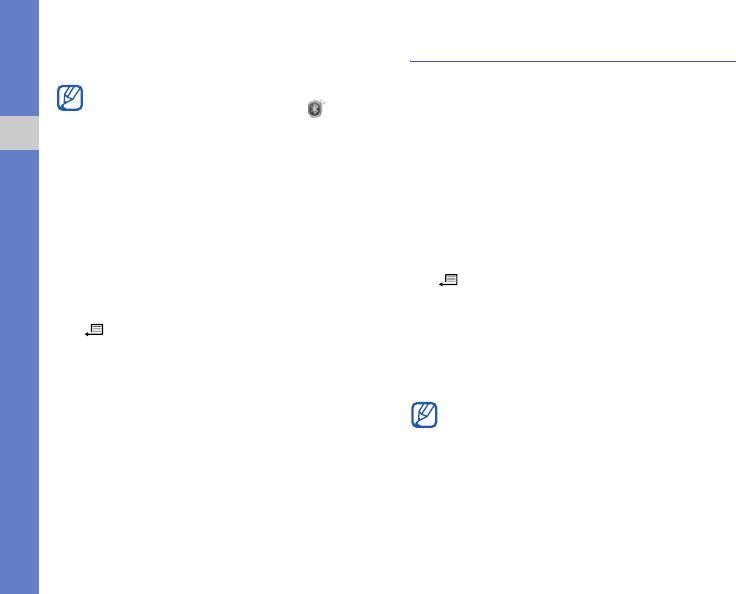
чтобы подтвердить свое намерение
Подключение через USB
получить данные с этого устройства.
Принятые элементы помещаются в
Установка действия по
папку «Входящие». Значком
умолчанию при подключении
обозначаются сообщения, полученные
через USB
по каналу Bluetooth.
Соединение
Чтобы задать действия, которые будут
выполняться по умолчанию при
Печать данных
подключении телефона к ПК через USB-
Чтобы распечатать изображение,
кабель для обмена данными, сделайте
сообщение, контактную информацию и
следующее.
запись календаря с помощью функции
1. В режиме ожидания нажмите клавишу
беспроводного соединения Bluetooth,
[]
→ Связь → USB → Режим
выполните следующие действия.
подключ. USB.
1. В режиме ожидания нажмите клавишу
2. Установите режим USB, используемый
[]
→ Установл. → Print OTG → тип
по умолчанию (PC Studio, Накопитель
элемента
→ элемент.
Передача изображ., или Передача
2. Нажмите программную клавишу
м-файлов).
<Функции>
→ Печать.
Вместо использования режима USB по
3. Нажмите программную клавишу
умолчанию можно включить режим
<Поиск> или Новый поиск.
Запрос при подкл
. При
4. Выберите принтер и нажмите клавишу
использовании данной настройки
подтверждения.
телефон будет предлагать выбрать
режим USB каждый раз при
5. При необходимости нажмите
подключении к ПК.
программную клавишу <Да>.
70
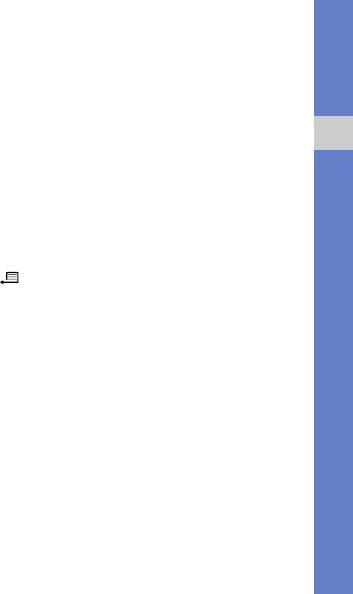
Использование PC Studio
5. Скопируйте файлы с ПК на карту
памяти.
1. Выберите в качестве режима
6. По окончании отключите телефон
от ПК.
подключения USB режим PC Studio.
2. С помощью кабеля обмена данными с
Печать изображений
ПК подключите телефон к компьютеру.
1. В качестве режима подключения USB
Соединение
3. Запустите PC Studio и управляйте
выберите режим Передача изображ.
личными данными и мультимедийными
2. С помощью кабеля для обмена
файлами.
данными с ПК подключите устройство к
Дополнительные сведения см. в справке
совместимому принтеру.
по PC Studio.
3. В режиме ожидания нажмите клавишу
Копирование файлов на карту
[]
→ Медиа → Галерея →
Изображения
→ изображение.
памяти
4. Нажмите программную клавишу
1. Вставьте карту памяти в устройство.
<Функции>
→ Печать → PictBridge.
2. Выберите в качестве режима
5. Настройка параметров печати.
подключения USB режим Накопитель.
6. Чтобы начать печать, нажмите клавишу
3. С помощью кабеля обмена данными с
подтверждения.
ПК подключите телефон к компьютеру.
4. Когда на мониторе компьютера
появится всплывающее окно, выберите
вариант Открыть папку для
просмотра файлов.
71
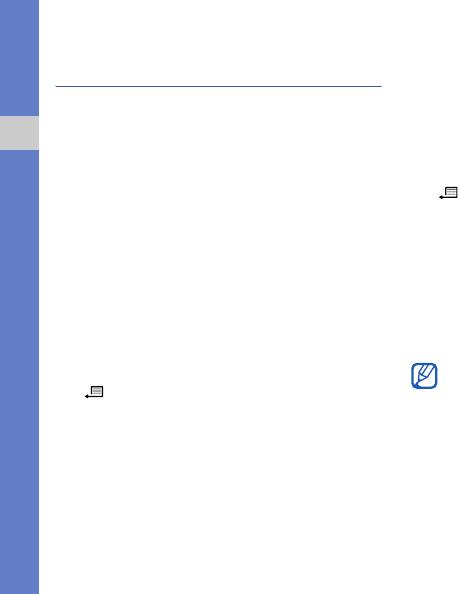
Синхронизация телефона с
Синхронизация данных
компьютером
1. Соедините телефон с другим
беспроводным устройством,
В данном разделе описаны способы
поддерживающим Bluetooth (см. "Поиск
синхронизации содержимого памяти
устройств, поддерживающих Bluetooth,
телефона с данными компьютера или
и подключение к ним"
X
стр. 68).
Соединение
другого беспроводного устройства.
2. В режиме ожидания нажмите клавишу
[]
→ Связь → Синхр.
Создание нового профиля
синхронизации
3. Нажмите программную клавишу
<Функции>
→ Синхронизировать.
Телефон имеет встроенный профиль для
синхронизации с помощью программы PC
4. Выберите устройство и нажмите
Studio.
клавишу подтверждения (при
необходимости).
Чтобы создать новый профиль
В нижней строке экрана телефона
синхронизации, выполните следующие
появится индикатор хода операции.
действия.
После завершения синхронизации
1. В режиме ожидания нажмите клавишу
можно нажать программную клавишу
[]
→ Связь → Синхр.
<
Функции
>
→
Показать журнал
для
2. Нажмите программную клавишу
просмотра списка измененных данных.
<Функции>
→ Нов. профиль синхр.
3. Нажмите клавишу подтверждения для
запуска мастера создания профиля
синхронизации и следуйте указаниям на
экране.
72


